
发布时间:2022-09-08 来源:win7旗舰版 浏览量:
新电脑的硬盘会被划分为C盘和D盘两个分区,这是装机商为了节省时间的做法,不过显然这种做法是不适合我们的日常工作需要的,仅仅划分为两个分区怎么用啊!也因此,硬盘的合理分区就显得非常必要了。那么怎么分区呢?下面,小编就来和大伙介绍win7硬盘分区的方法了。
一提到分区,很多用户可能首先会想到PQ这样的分区软件,其实在Win7中,不需要使用任何第三方软件,也不需要进入命令提示符敲打各种命令,在Windows界面下就可以用系统自带工具进行分区。那么win7硬盘怎么分区呢?下面,小编就给电脑介绍win7硬盘分区的方法了。
win7硬盘怎么分区
右键计算机,在选项栏中找到“管理”选项,点开。
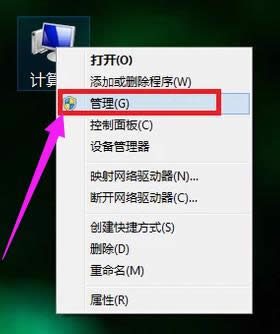
分区图解详情-1
然后就会弹出计算机管理界面,在页面中找到存储,点开。
然后在存储下的磁盘管理,双击打开。
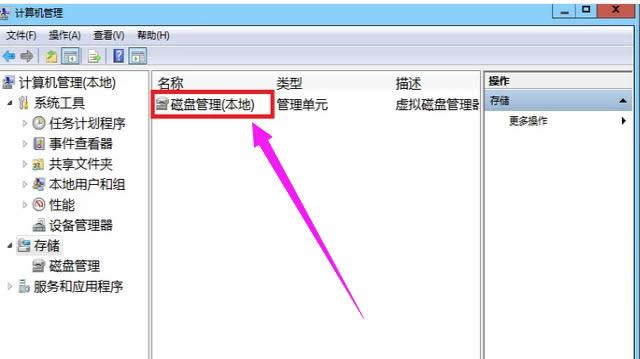
分区工具图解详情-2
打开之后我们就能看到目前的分区状况了。
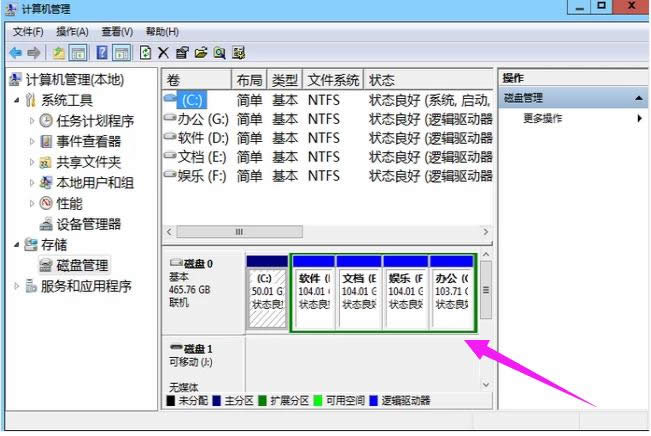
分区工具图解详情-3
如果是刚使用的电脑只有C盘和D盘的话,就需要新建简单卷然后分区,
如果本身已经有好几个分区,可以合并分区。选择磁盘大的空间选择:压缩卷。
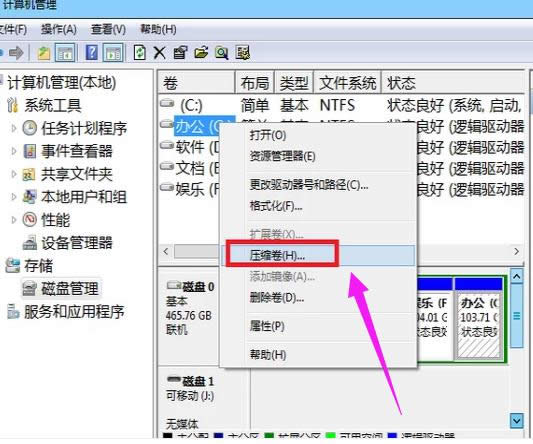
win7图解详情-4
然后在压缩的对话框中,在“输入压缩空间量”上面输入压缩的大小,
然后再点击“压缩”即可完成操作。
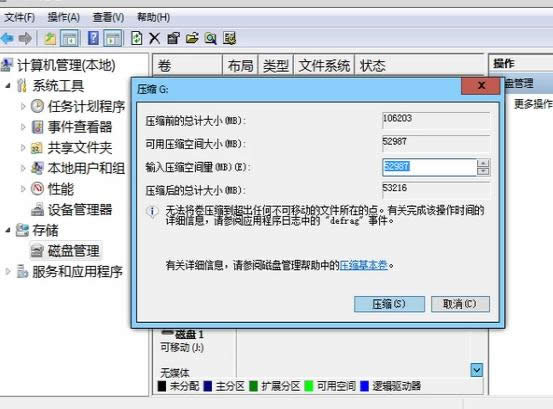
win7图解详情-5
接下来可用空间会在磁盘列表显示出来,如果需要将压缩卷合并到其他的磁盘的话,比如C盘吧。
右击c盘选择“扩展卷”即可执行扩展卷向导窗口,选择可用空间的磁盘,再点击“下一步”就可以了。

分区图解详情-6
这样会完成了扩展卷的操作了。
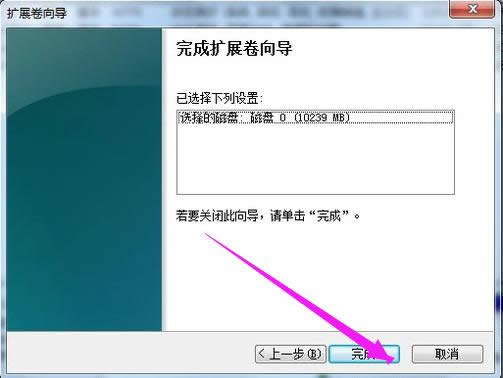
分区图解详情-7
以上就是win7硬盘分区的方法了。
作为一款经典的操作系统,xp系统凭借操作简单、清新自然、兼容性强等特性拥有众多的粉丝,尽管xp已经
一款小巧精致而又方便携带的电脑成为了日常消费者购买的对象,但是,有时笔记本电脑的硬件会突然存在读取
尽管现在市面上的电脑品牌琳琅满目,不过联想电脑品牌是大家不陌生的产品,也是国产电脑品牌最好的,在世
当人们在使用电脑的时候难免会遇到有事走开一下,就是中途离开的情况,而此时不想关机,也不想让别人在此
本站发布的ghost系统仅为个人学习测试使用,请在下载后24小时内删除,不得用于任何商业用途,否则后果自负,请支持购买微软正版软件!
如侵犯到您的权益,请及时通知我们,我们会及时处理。Copyright @ 2018 斗俩下载站(http://www.doulia.cn) 版权所有 xml地图 邮箱: